软件介绍/功能
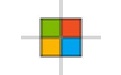 Screenote官方版是一款简单好用的全快捷键截图工具,Screenote官方版支持截图、贴图,软件没有花太多时间在界面开发上,通过几个简单的快捷键,就能实现手不离键盘完成截图、贴图、保存等操作!并且相对于一般的软件而言小巧的体积更是其最大的优点。
Screenote官方版是一款简单好用的全快捷键截图工具,Screenote官方版支持截图、贴图,软件没有花太多时间在界面开发上,通过几个简单的快捷键,就能实现手不离键盘完成截图、贴图、保存等操作!并且相对于一般的软件而言小巧的体积更是其最大的优点。

软件特色
1.Screenote官方版能截图和录屏:截取电脑上的图片,或者录制视频片段,
2.支持截图方式:支持全屏、窗口等不同的截图方式,而且还可以自定义图片的宽高。
3.图片编辑:对截取的图片进行简单的编辑,可以添加水印、文字,还可以裁剪图片进行形状修改。
4.电脑截图快捷键:配置电脑快捷键的组合功能,使用键盘快速操作,一秒完成截图和录屏。
5.实用小工具:二维码生成、图片取色器、目录索引等实用的小工具,让这款免费无广告的截图软件更实用。
使用方法
PrintScreen / Pause 进入截图状态:
方向键:逐像素移动光标,同时按下 Shift 键可快速移动。
Enter 键 / 鼠标左键:开始或结束截图。
Space 键 / 鼠标中键:复制当前光标所指像素的十六进制表示的 RGB 值。
Esc 键 / 鼠标右键:退出截图状态。
对贴图操作:
~ 键:将贴图调整为原始比例,同时按下 Shift 键可将贴图调整为原始尺寸。
方向键:逐像素移动贴图,同时按下 Shift 键可快速移动。
Enter 键 / 鼠标双击:保存贴图。
Space 键 / 鼠标中键:复制贴图。
Esc 键 / 鼠标右键:销毁贴图。
Shift+PrintScreen / Shift+Pause 将剪贴板中的图片贴到屏幕上。
历史版本
- Screenote2020.06.09 正式版 简体中文 win7或更高版本 2020-06-17













